Microsoft Teams obté filtres de vídeo, vista dinàmica i molt més

Microsoft Teams està rebent un munt de noves funcions de reunions, com ara la vista dinàmica, el mode Together, filtres de vídeo i reaccions en directe.
Per tant, acabeu de configurar el vostre equip a Microsoft Teams i ara esteu intentant personalitzar la configuració. Però Teams diu que encara està configurant el vostre equip.
Com a resultat, no podeu canviar la imatge de l'equip ni fer res amb l'opció Gestiona l'equip. Normalment, aquest error apareix quan intenteu afegir una nova imatge d'equip o obtenir una adreça de correu electrònic al canal.
Més concretament, el missatge d'error que apareix diu el següent: " Encara estem configurant el teu equip, pots canviar la teva imatge quan acabem ". O també podeu obtenir la versió curta de l'error: " Encara estem configurant el vostre equip". Siusplau, intenta-ho més tard. '
Malauradament, aquest error persisteix dies després que els usuaris configuren els seus equips.
Nota important: de vegades, hi ha un retard de propagació de 24 hores si acabeu de crear el vostre equip. Per tant, espereu pacientment i torneu-ho a provar més tard.
Aneu a https://teams.microsoft.com/ i proveu de canviar la imatge de l'equip des de la versió web de Teams. El mateix és vàlid per a qualsevol acció que hagi activat el missatge d'error. Intenteu veure si és possible modificar la configuració del vostre equip des de Teams.Microsoft.com.
Seleccioneu el vostre equip i feu clic a la icona Configuració .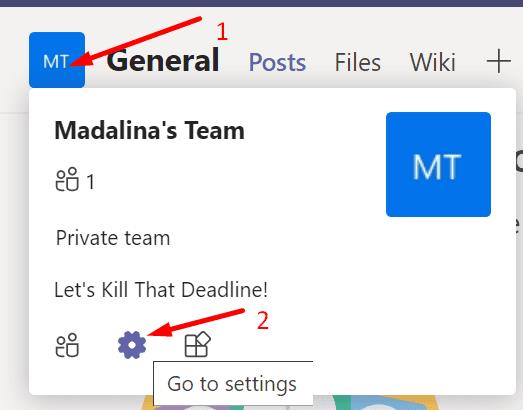
A continuació, feu clic a Imatge d'equip .
Seleccioneu Canvia la imatge . Comproveu si podeu afegir la nova imatge.
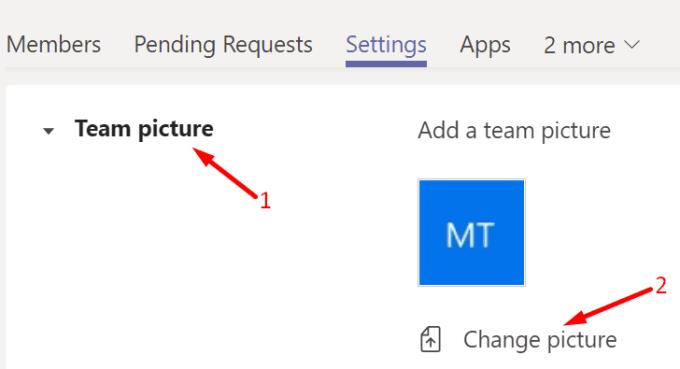
Potser hi ha una fallada temporal en algun lloc que només afecta el client de Teams.
Alguns usuaris de Microsoft Teams van notar que aquest error es produïa a causa d'un error a la interfície d'usuari HTML/JavaScript del costat del client de Teams. I també van trobar una solució per solucionar-ho.
Microsoft Teams es basa en la plataforma Electron. En altres paraules, tots els canvis que feu al client web es propaguen ràpidament al client d'escriptori. Aquí teniu el que heu de fer.
Inicieu el vostre navegador i aneu a https://teams.microsoft.com/.
Inicieu sessió i feu clic a l' opció Canvia la imatge (com es mostra a dalt).
Ara, obriu les Eines per a desenvolupadors del navegador. La vista HTML ara hauria de ser visible.
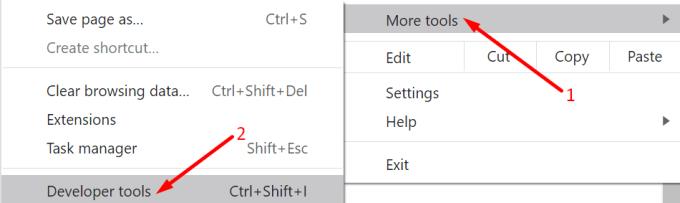
A continuació, localitzeu i elimineu l' atribut desactivat dels botons Carrega la imatge i Desa . Feu el mateix amb els seus elements pare.
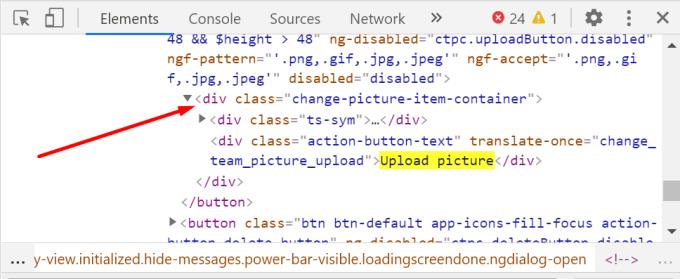
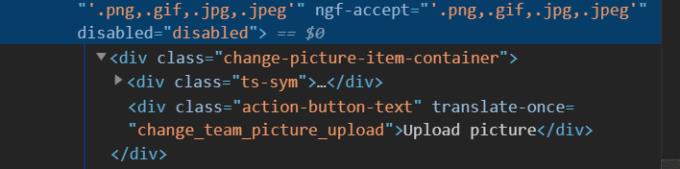
Font: Microsoft Tech Community
Si no us sentiu còmode utilitzant les eines per a desenvolupadors, demaneu-li a un usuari expert en tecnologia que us ajudi. El guió sovint es minimitza. Per tant, es requereixen coneixements bàsics d'HTML. L' atribut desactivat sovint s'amaga.
De totes maneres, eliminar els atributs desactivats dels dos botons hauria de fer el truc.
Comproveu si necessiteu actualitzar el client de Teams. Potser l'aplicació no ha pogut instal·lar automàticament les últimes actualitzacions. Feu clic a la imatge del vostre compte i seleccioneu Comprova si hi ha actualitzacions .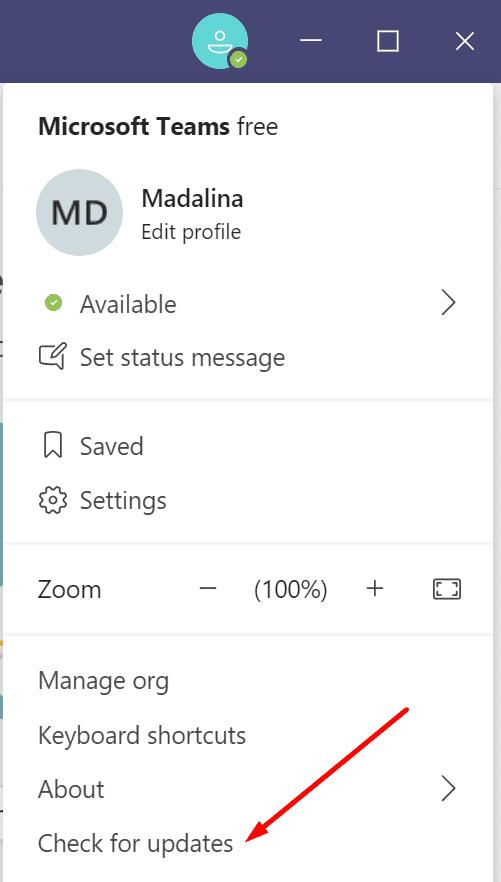
Si encara tens el mateix error, prova de crear un equip nou. Aquesta vegada, crea l'equip a través del web . Espereu 5 minuts perquè els canvis tinguin el màxim efecte als servidors. A continuació, realitzeu l'acció que inicialment va provocar l'error.
Altres usuaris van dir que van aconseguir solucionar aquest problema afegint un nou propietari a l'equip. Aquests són els passos a seguir:
Afegeix un nou propietari al teu equip.
Demaneu-los que carreguin la imatge de l'equip o que repeteixin l'acció que va provocar l'error. Utilitzeu tant l'aplicació Teams com el client web.
Elimineu el propietari un cop hagin completat correctament l'acció.
Podeu modificar molts paràmetres d'equips mitjançant PowerShell.
Inicieu PowerShell amb drets d'administrador.
A continuació, introduïu l' ordre Set-Teampicture . No oblideu seleccionar l'ID del grup i la ruta de la imatge.
PowerShell retornarà l'ordre immediatament. Tanmateix, els equips de Microsoft poden necessitar fins a una hora per reflectir els canvis. Per obtenir més informació, consulteu aquesta pàgina d'assistència de Microsoft.
Si Microsoft Teams diu que encara està configurant l'equip quan intenteu obtenir l'adreça de correu electrònic al vostre canal, comproveu la vostra adreça SMTP. Assegureu-vos que estigui configurat al valor correcte.
En realitat, aquest és un tema bastant molest. L'error us impedeix generar una adreça de correu electrònic per al vostre canal.
Si no ha funcionat res, podeu tornar a instal·lar Teams o contactar amb l'assistència de Microsoft.
Microsoft Teams està rebent un munt de noves funcions de reunions, com ara la vista dinàmica, el mode Together, filtres de vídeo i reaccions en directe.
Si obteniu l'error de Microsoft Teams, ho sentim, hem trobat un problema, actualitzeu l'aplicació i continueu llegint per obtenir més solucions.
En cas que cerqueu una càmera web per utilitzar-la al vostre ordinador, podeu utilitzar la Xbox Kinect com a càmera web a Windows 10. Un cop hàgiu fet de la vostra Kinect una càmera web a Windows
Per citar un missatge a Microsoft Teams, seleccioneu i copieu el missatge al qual voleu respondre. A continuació, feu clic a la icona Format i seleccioneu Cita.
En aquesta guia, us mostrem com solucionar el problema de Microsoft Teams on no podeu veure la pantalla compartida per una altra persona.
La pestanya Microsoft Teams Wiki és un editor de text intel·ligent que permet que diversos usuaris treballin en diferents seccions del mateix document.
El codi d'error c02901df indica que l'aplicació d'escriptori de Microsoft Teams va tenir un problema i es va estavellar. Aquest error es produeix als ordinadors amb Windows 10.
Tot i que sempre podeu actualitzar de Teams Free a Teams for Business, tingueu en compte que el procés és irreversible.
Per trobar xats ocults de Microsoft Teams, cerqueu el nom d'un participant del xat, seleccioneu aquest nom i el xat antic tornarà a ser visible.
Alguns llocs web no admeten la inserció d'URL dins d'altres programes o llocs web. És per això que no els podeu obrir a l'aplicació d'escriptori Teams.
Si no podeu programar una reunió d'equips a l'Outlook, assegureu-vos que el compte de correu electrònic associat a Teams s'ha afegit a l'Outlook.
Per reduir el risc d'experimentar diversos problemes de Bluetooth a Teams, utilitzeu uns auriculars Bluetooth compatibles amb l'aplicació.
Molts usuaris es van queixar que Trello no està disponible a Microsoft Teams. Aquesta guia us ofereix una sèrie de possibles solucions.
Busy on Busy és una característica útil de Microsoft Teams que configura com Teams gestiona les trucades entrants si el destinatari ja està participat en una trucada.
Actualment, la versió gratuïta de Microsoft Teams pot allotjar fins a 300 participants en una reunió. Els participants poden xatejar i trucar.
Després de molta expectació, Microsoft Teams ara us permet veure els fluxos de vídeo de tothom en una reunió simultàniament. Bé, en la majoria dels casos serà així
Microsoft Teams no admet actualment l'emissió de les vostres reunions i trucades al vostre televisor de manera nativa. Però podeu utilitzar una aplicació de reflex de pantalla.
Els usuaris d'equips poden desactivar els comentaris per a publicacions específiques al canal General. Aquest dret només està reservat als propietaris i moderadors del canal.
El codi d'error de Microsoft Teams caad0009 indica que el servei no ha pogut validar les vostres credencials o que el vostre dispositiu no s'ha reconegut.
Si la visualització de la galeria gran no funciona a Teams, comproveu si heu fixat el feed d'algú i desconnecteu-lo. A continuació, actualitzeu l'aplicació.
Desfer-se d'un programa que no aparegui a Up Next a Apple TV+ per mantenir en secret els teus programes preferits. Aquí teniu els passos.
Descobreix com de fàcil és canviar la foto de perfil del teu compte de Disney+ a l'ordinador i al dispositiu Android.
Esteu buscant alternatives a Microsoft Teams per a comunicacions sense esforç? Trobeu les millors alternatives a Microsoft Teams per a vosaltres el 2023.
Aquesta publicació us mostra com retallar vídeos amb eines integrades a Microsoft Windows 11.
Si escolteu molt la paraula de moda Clipchamp i pregunteu què és Clipchamp, la vostra cerca acaba aquí. Aquesta és la millor guia per dominar Clipchamp.
Amb l'enregistrador de so gratuït podeu crear enregistraments sense instal·lar un programari de tercers al vostre ordinador amb Windows 11.
Si voleu crear vídeos impressionants i atractius per a qualsevol propòsit, utilitzeu el millor programari d'edició de vídeo gratuït per a Windows 11.
Consulteu els consells que podeu utilitzar per mantenir les vostres tasques organitzades amb Microsoft To-Do. Aquí teniu els consells fàcils de fer, fins i tot si sou un principiant.
Resoldre el S'ha produït un error en obrir aquest document. Accés denegat. missatge d'error quan s'intenta obrir un fitxer PDF des d'un client de correu electrònic.
Esteu buscant un equivalent d'iMovie per a Windows 11/10? Descobriu les alternatives de Windows a iMovie que podeu provar per editar vídeos.
![Microsoft Teams: Ho sentim, hem trobat un problema [Solucionat] Microsoft Teams: Ho sentim, hem trobat un problema [Solucionat]](https://blog.webtech360.com/resources3/images10/image-424-1008181952263.jpg)


























